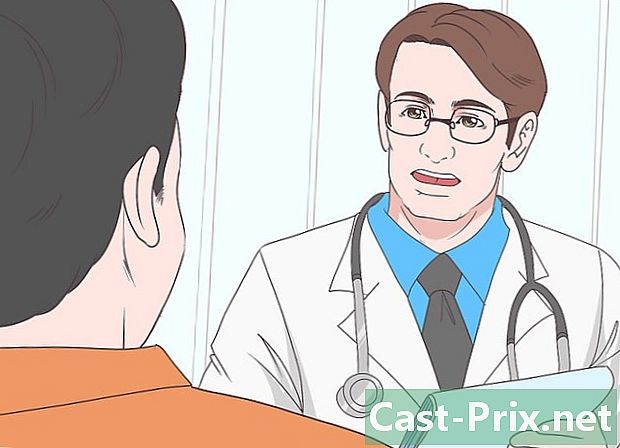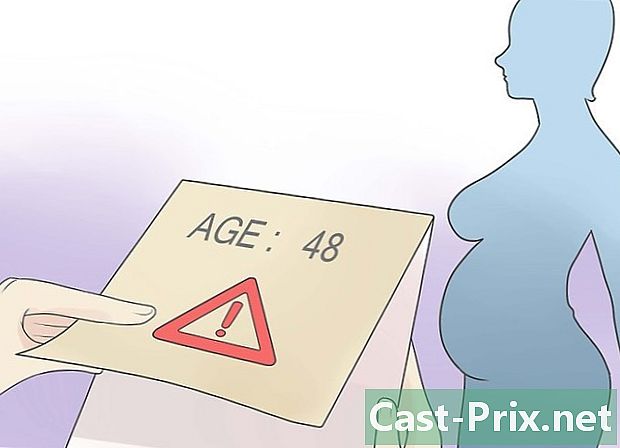Πώς να διαγράψετε και να ανακτήσετε ένα λογαριασμό Gmail
Συγγραφέας:
Randy Alexander
Ημερομηνία Δημιουργίας:
25 Απρίλιος 2021
Ημερομηνία Ενημέρωσης:
26 Ιούνιος 2024

Περιεχόμενο
Σε αυτό το άρθρο: Διαγραφή ενός λογαριασμού GmailΒρείτε ένα λογαριασμό στο GmailReferences
Μπορείτε να διαγράψετε το λογαριασμό σας στο Gmail, αλλά και να ανακτήσετε έναν διαγραμμένο λογαριασμό Gmail εντός 2 ημερών από τη διαγραφή του. Λάβετε υπόψη ότι συνήθως δεν μπορείτε να ανακτήσετε έναν διαγραμμένο λογαριασμό Gmail μετά από 2 ημέρες και δεν μπορείτε να διαγράψετε ένα λογαριασμό Gmail από ένα τηλέφωνο ή tablet. Η διαγραφή ενός λογαριασμού Gmail καταργεί το Gmail από τον κύριο Λογαριασμό σας Google, αλλά δεν διαγράφει το Λογαριασμό σας Google.
στάδια
Μέρος 1 Διαγραφή ενός λογαριασμού Gmail
-

Μεταβείτε στη σελίδα Λογαριασμός μου Google. Ανοίξτε το λογαριασμό μου στο πρόγραμμα περιήγησής σας. -

Κάντε κλικ στο Διαγράψτε το λογαριασμό ή τις υπηρεσίες σας. Αυτή η επιλογή βρίσκεται στη στήλη επιλογών Προτιμήσεις λογαριασμού στο δεξιό μέρος της σελίδας.- Ίσως χρειαστεί να μετακινηθείτε για να δείτε αυτή την επιλογή.
-

Επιλέξτε Διαγραφή προϊόντων. Θα βρείτε αυτήν την επιλογή στη δεξιά πλευρά της σελίδας.- Εάν δεν είστε συνδεδεμένοι στο λογαριασμό σας στο Gmail, κάντε κλικ στην επιλογή ΣΥΝΔΕΣΤΕ στο κέντρο της σελίδας και εισαγάγετε τη διεύθυνση και τον κωδικό πρόσβασης πριν προχωρήσετε.
-

Πληκτρολογήστε τον κωδικό σας. Πληκτρολογήστε τον κωδικό πρόσβασης που χρησιμοποιείτε για να συνδεθείτε στο λογαριασμό που θέλετε να διαγράψετε.- Εάν δεν είστε συνδεδεμένοι στη σωστή διεύθυνση, κάντε κλικ στο

στα δεξιά της διεύθυνσης που βρίσκεται κάτω από τη διεύθυνση καλωσορίσματος, στη συνέχεια επιλέξτε τη σωστή διεύθυνση ή κάντε κλικ στο Χρησιμοποιήστε άλλο λογαριασμό για να προσθέσετε αυτό που θέλετε να διαγράψετε.
- Εάν δεν είστε συνδεδεμένοι στη σωστή διεύθυνση, κάντε κλικ στο
-

Κάντε κλικ στο ΕΠΟΜΕΝΗ. Αυτό το μπλε κουμπί βρίσκεται στο κάτω μέρος της σελίδας. -

Κάντε κλικ στο εικονίδιο του κάδου απορριμμάτων. Βρίσκεται στα δεξιά της κεφαλίδας του Gmail στο κάτω μέρος της σελίδας.- Εάν θέλετε να κάνετε λήψη ενός αντιγράφου ασφαλείας των πληροφοριών του Gmail, κάντε πρώτα κλικ στο ΛΗΨΗ ΔΕΔΟΜΕΝΩΝ στο επάνω μέρος της σελίδας, κάντε κύλιση προς τα κάτω και κάντε κλικ στο κουμπί ΕΠΟΜΕΝΗ, μετακινηθείτε προς τα κάτω και κάντε κλικ Δημιουργία ενός αρχείου. Περιμένετε την άφιξη ενός με τη σύνδεση στο αντίγραφο ασφαλείας στα εισερχόμενά σας. Στη συνέχεια, θα μπορείτε να κάνετε κλικ στο σύνδεσμο λήψης στην περιοχή και, στη συνέχεια, να επιστρέψετε σε αυτήν τη σελίδα για να ολοκληρώσετε τη διαδικασία κατάργησης.
-

Εισαγάγετε μια διεύθυνση διαφορετική από το Gmail. Στο παράθυρο conuel, πληκτρολογήστε τη διεύθυνση ενός λογαριασμού διαφορετικού από το Gmail. Μπορεί να είναι οποιαδήποτε διεύθυνση στην οποία έχετε πρόσβαση: iCloud, Yahoo ή Outlook. -

Κάντε κλικ στο ΣΤΕΙΛΤΕ ΤΟΝ ΕΠΑΛΗΘΕΥΣΗ. Αυτό το κουμπί βρίσκεται στο κάτω δεξιό μέρος του παραθύρου conual. Κάντε κλικ σε αυτό για να στείλετε μια επιβεβαίωση στη διεύθυνσή σας εκτός από το Gmail. -

Ανοίξτε τη διεύθυνσή σας εκτός του Gmail. Μεταβείτε στον ιστότοπο του λογαριασμού και συνδεθείτε εάν είναι απαραίτητο. Στη συνέχεια, ανοίξτε τα εισερχόμενά σας αν δεν ανοίξει αυτόματα. -

Ανοίξτε το Google. Κάντε κλικ στην αποστολή από την Google. -

Κάντε κλικ στο σύνδεσμο διαγραφής. Βρίσκεται στη μέση του σώματος και ανοίγει μια νέα σελίδα με τους όρους διαγραφής της Google. -

Ελέγξτε το κουτί ναί. Αυτό το πλαίσιο βρίσκεται στο κάτω μέρος της σελίδας.- Συνιστάται να διαβάσετε τους όρους διαγραφής πριν τις αποδεχθείτε.
-

Επιλέξτε DELETE GMAIL. Αυτό το κουμπί βρίσκεται στο κάτω μέρος της σελίδας και θα διαγράψει αμέσως το λογαριασμό σας στο Gmail. -

Κάντε κλικ στο ΕΛΗΞΕ όταν θα σας προσκληθούν. Αυτό το κουμπί ολοκληρώνει τη διαδικασία κατάργησης και σας ανακατευθύνει στη σελίδα Λογαριασμού σας Google. Θα εξακολουθείτε να μπορείτε να χρησιμοποιήσετε το λογαριασμό σας για πράγματα όπως το YouTube, αφού συνδεθείτε με τη διεύθυνσή σας εκτός του Gmail.
Μέρος 2 Ανακτήστε έναν λογαριασμό Gmail
-

Κάνε γρήγορα. Μετά τη διαγραφή ενός λογαριασμού Gmail, έχετε 2 εργάσιμες ημέρες για να το ανακτήσετε.- Η καθυστέρηση είναι διαφορετική από την περίοδο αποπληρωμής Λογαριασμών Google για 2-3 εβδομάδες.
-

Ανοίξτε τη σελίδα ανάκτησης λογαριασμού Google. Πηγαίνετε σε αυτόν τον ιστότοπο και θα δείτε μια σελίδα με πεδίο e. -

Εισάγετε τη διεύθυνσή σας. Πληκτρολογήστε τη διεύθυνση λογαριασμού Gmail που καταργήσατε. -

Κάντε κλικ στο εξής. Αυτό είναι το μπλε κουμπί κάτω από το πεδίο e.- Εάν δείτε ένα που λέει ότι δεν υπάρχει ή έχει διαγραφεί, δεν θα μπορείτε να ανακτήσετε το λογαριασμό σας στο Gmail.
-

Πληκτρολογήστε τον κωδικό σας. Στο πεδίο e στο κέντρο της σελίδας, πληκτρολογήστε τον κωδικό πρόσβασης για τη διεύθυνσή σας. -

Κάντε κλικ στο εξής. Αυτό το κουμπί βρίσκεται κάτω από το πεδίο e. -

Επιλέξτε συνεχίσετε όταν θα σας προσκληθούν. Θα μεταφερθείτε στη σελίδα δημιουργίας λογαριασμού, όπου μπορείτε να επανενεργοποιήσετε την παλιά σας διεύθυνση. -

Ελέγξτε τα στοιχεία του λογαριασμού σας. Θα χρειαστεί να δείτε την παλιά σας διεύθυνση με τον αριθμό τηλεφώνου και τη διεύθυνση ανάκτησης. Εάν όλα φαίνονται ενήμερα, μπορείτε να συνεχίσετε.- Εάν είναι απαραίτητο, θα μπορείτε να ενημερώσετε ορισμένα στοιχεία του λογαριασμού σας προτού προχωρήσετε.
-

Κάντε κλικ στο υποβάλουν. Αυτό είναι ένα μπλε κουμπί στην ενότητα πληροφοριών λογαριασμού. -

Εισαγάγετε έναν αριθμό τηλεφώνου. Στο πεδίο e στη μέση της σελίδας, πληκτρολογήστε έναν αριθμό τηλεφώνου στον οποίο μπορείτε να λάβετε e.- Εάν το τηλέφωνό σας δεν σας επιτρέπει να λάβετε e, επιλέξτε το πλαίσιο κλήση σε αυτή τη σελίδα πριν προχωρήσετε. Η Google θα καλέσει τον αριθμό αντί να το στείλει.
-

Κάντε κλικ στο συνεχίσετε. Αυτό το κουμπί βρίσκεται στο κάτω μέρος της σελίδας. Η Google θα σας στείλει e με τον κωδικό επαλήθευσης. -

Λάβετε τον κωδικό επαλήθευσης. Ανοίξτε την εφαρμογή ή το τμήμα του τηλεφώνου σας, ανοίξτε το από την Google και σημειώστε τον 6ψήφιο κωδικό που περιέχει.- Εάν επιλέξετε την κλήση της Google, απαντήστε στην κλήση και γράψτε τον κώδικα που θα σας εμφανιστεί.
-

Καταχωρίστε τον κωδικό επαλήθευσης. Στον υπολογιστή σας, πληκτρολογήστε τον κωδικό στο πεδίο e στη μέση της σελίδας. -

Κάντε κλικ στο συνεχίσετε. Αυτή η επιλογή βρίσκεται κάτω από το πεδίο που είναι αφιερωμένο στον κώδικα επαλήθευσης. Εάν ο κωδικός είναι σωστός, θα ανακτήσει τον λογαριασμό σας και θα σας ανακατευθυνθεί στη σελίδα του λογαριασμού σας στο Google. -

Ανοίξτε το λογαριασμό σας στο Gmail. Μεταβείτε στο Gmail στο πρόγραμμα περιήγησής σας. Αυτό θα ανοίξει τα εισερχόμενα του λογαριασμού που διαγράφηκε προηγουμένως (ίσως χρειαστεί να συνδεθείτε πρώτα στον λογαριασμό σας).